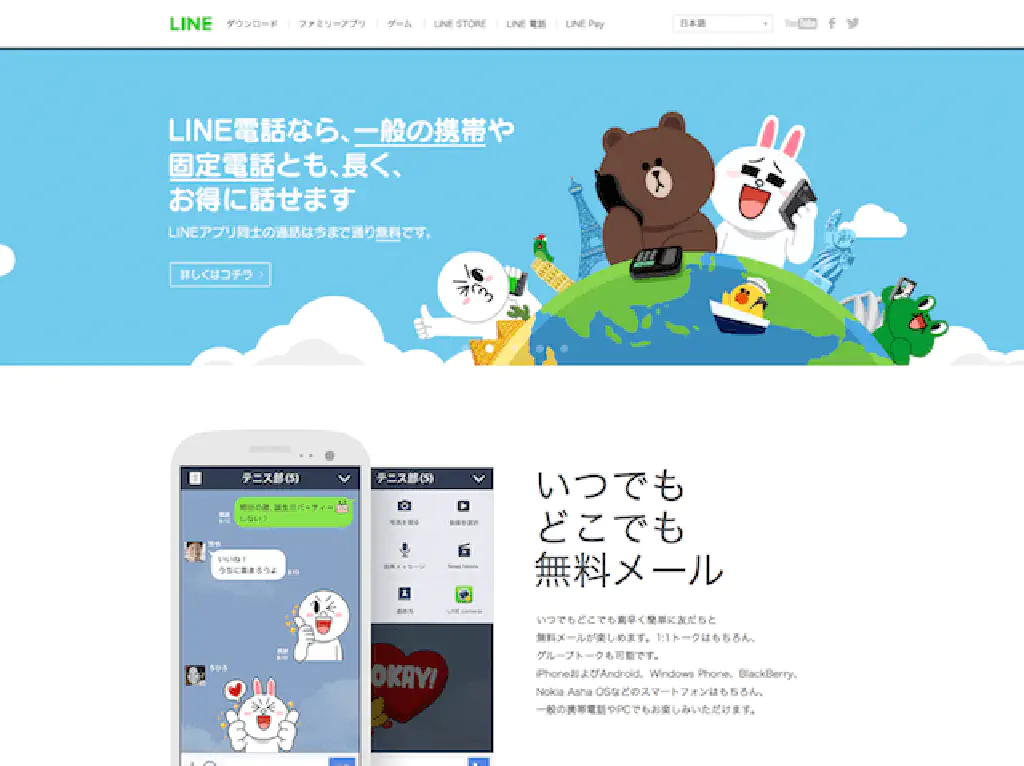
LINEはもはやコミュニケーションツールとして欠かせない王道のアプリとなっていますが、そんなLINEに自分が知っている情報を何でもかんでも誰かに共有できたら、とても楽しくないですか?そこで、今回は、iOS8からの新機能である拡張機能を利用して、何でもかんでもLINEのトークに送信できてしまう技をご紹介したいと思います。
Safariや写真アプリからLINEに情報を送る
たとえば、Safariを開くと下図のようなメニューバーを目にすることがあると思います。下準備として、このメニューの中から「共有」(赤い四角で囲った)アイコンをタップしてください。

右のほうにスワイプさせていくと、「その他」という項目があります。こちらをタップしてください。

「共有」できるアプリケーションがたくさん表示されますが、その中から今回は「LINE」を有効化します。バーをスライドさせて緑色にしてください。
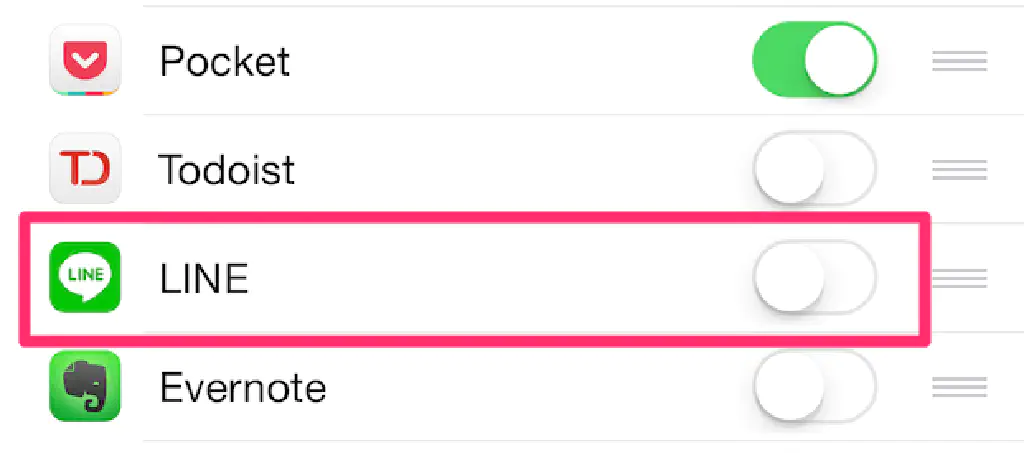
すると、先ほどの共有メニューに「LINE」が追加されました。これで準備OKです。
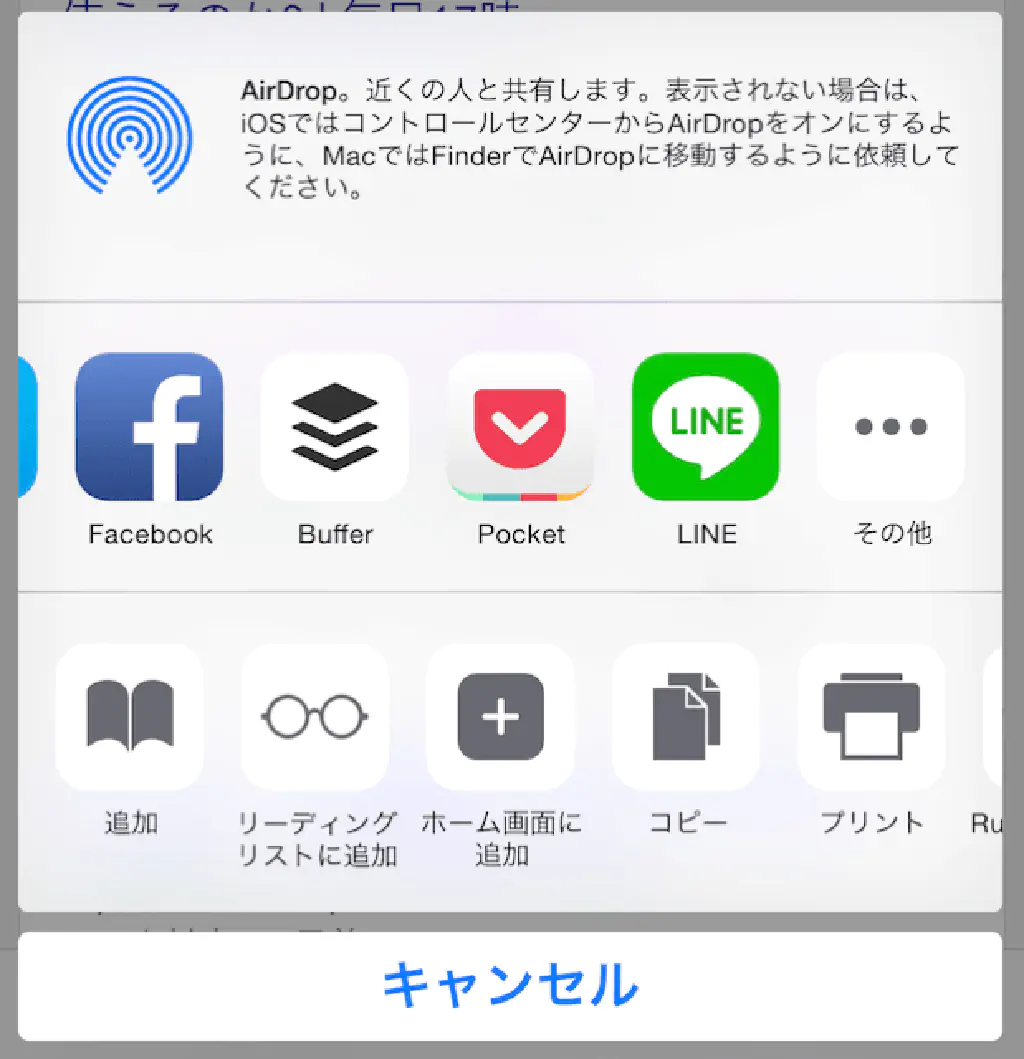
Safariで現在閲覧しているページをLINEのトークに送信する
Safariで現在閲覧しているページを誰かに教えたい場合、メールやメッセージ、AirDropなどさまざまな手段がありますが、ここでは「LINE」を使用します。共有メニューを開き、「LINE」をタップしてください。
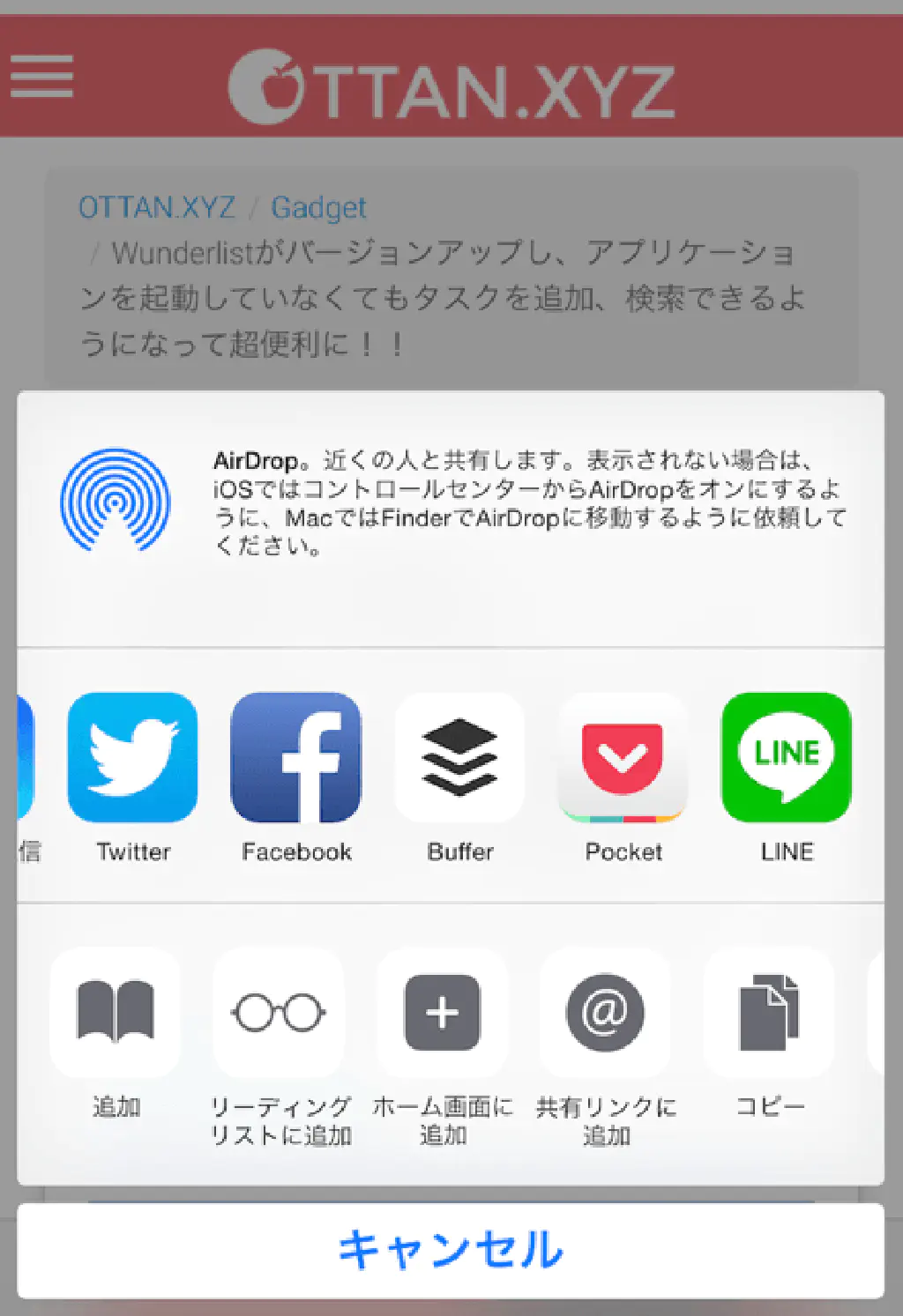
本文とURLが添付されたダイアログが表示されます。この状態ではまだ送信できません。「送信先」をタップしてください。
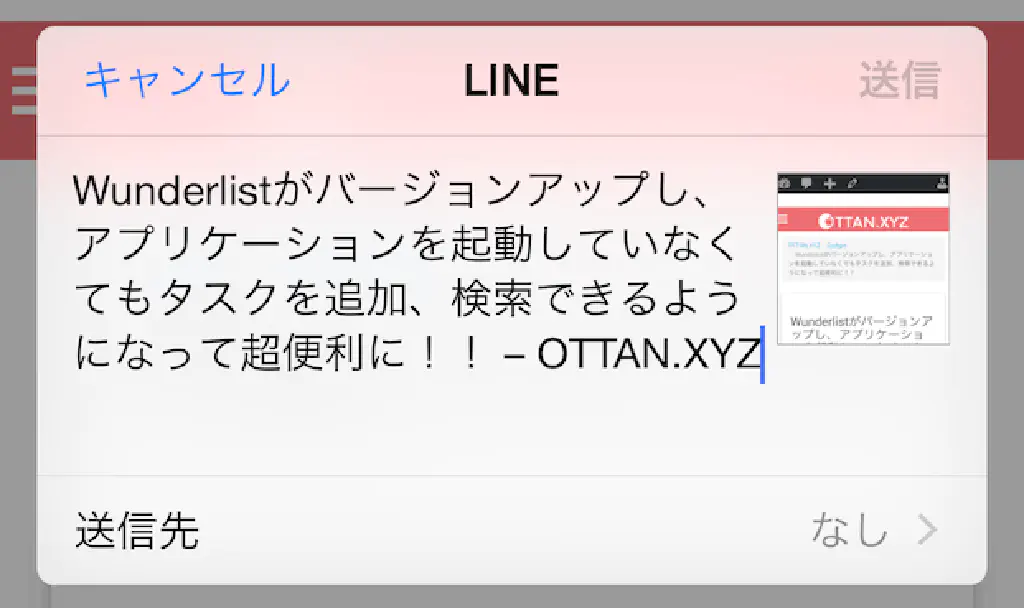
LINEの友達一覧が表示されますので、Webページを共有したい相手を選択してタップしてください。残念ながら複数人まとめて送信することはできません。
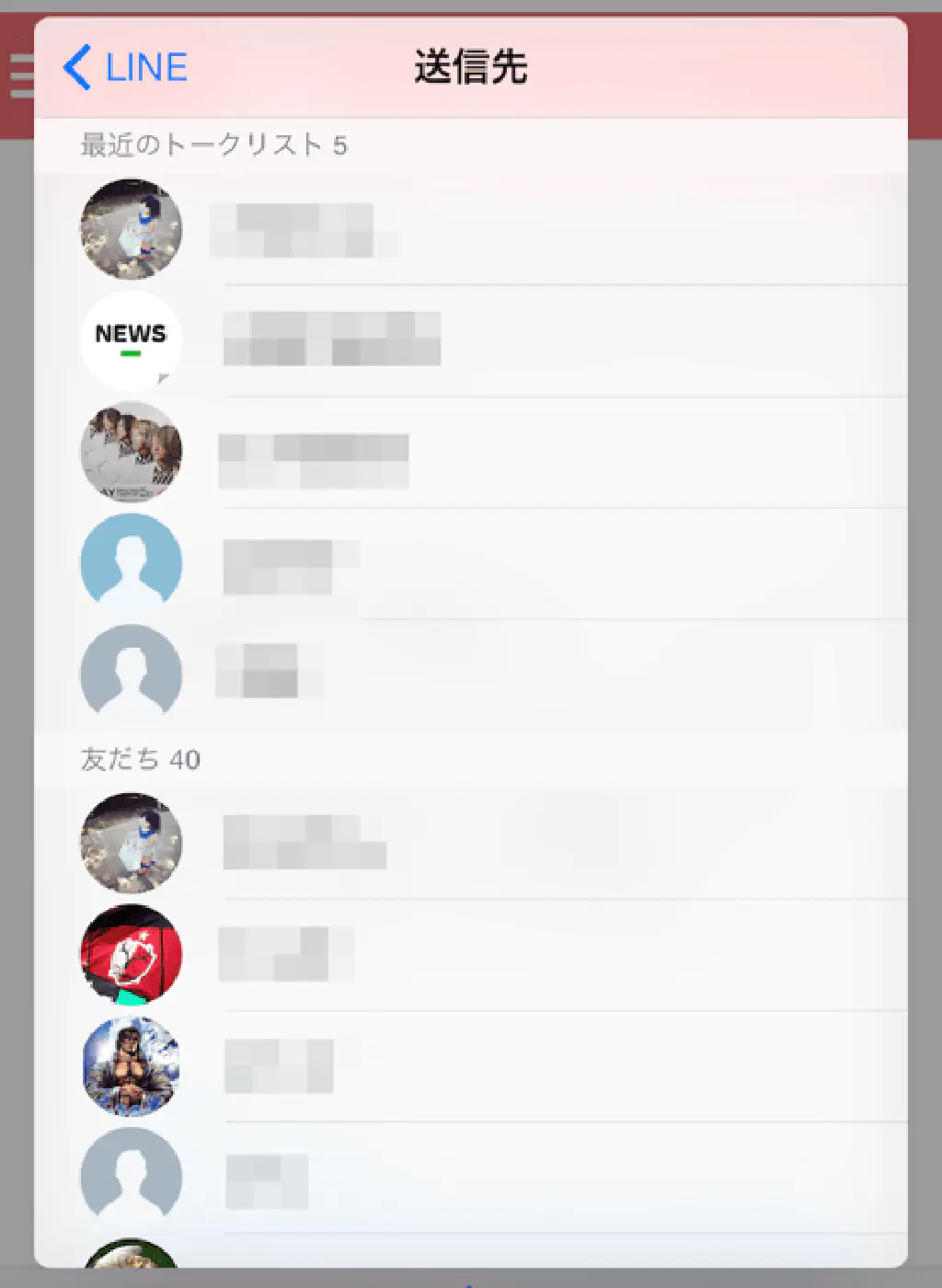
すると、送信先に選んだ相手が表示されるようになりますので、そのまま「送信」ボタンをタップします。
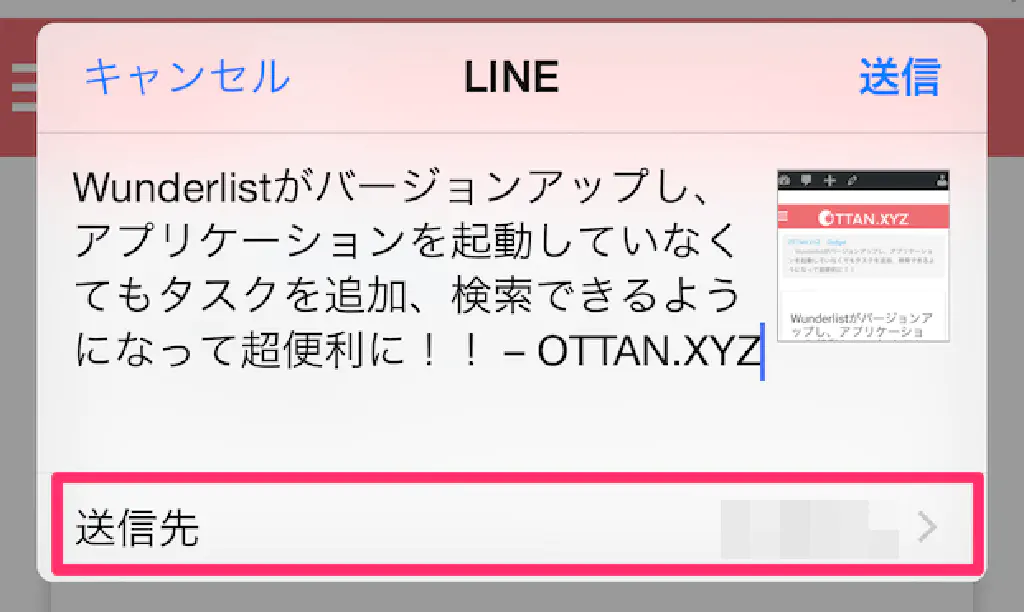
LINEアプリが起動することなく、Safariの情報を相手に送信することができました。これまでLINEで共有する場合は、必ずLINEアプリを介してトークに送信する必要がありましたが、iOS8からのエクステンション(拡張機能)を使用すれば、LINEアプリを起動することなく送信できます!何度も言いますが、LINEアプリを起動することなく送信できます。
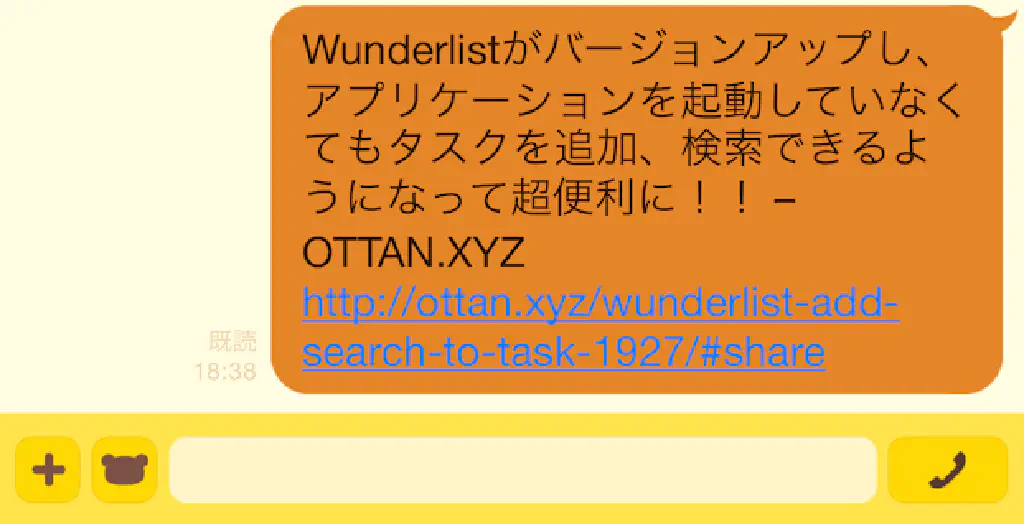
写真アプリで写真をLINEのトークに送信する
たくさん撮った写真の中にはLINEにいっぱい共有したいものがあるかもしれません。たとえば、この花火の写真。すぐにでも誰かと共有したいですよね。この場合も共有メニューが役に立ちます。共有メニューのアイコンをタップします。
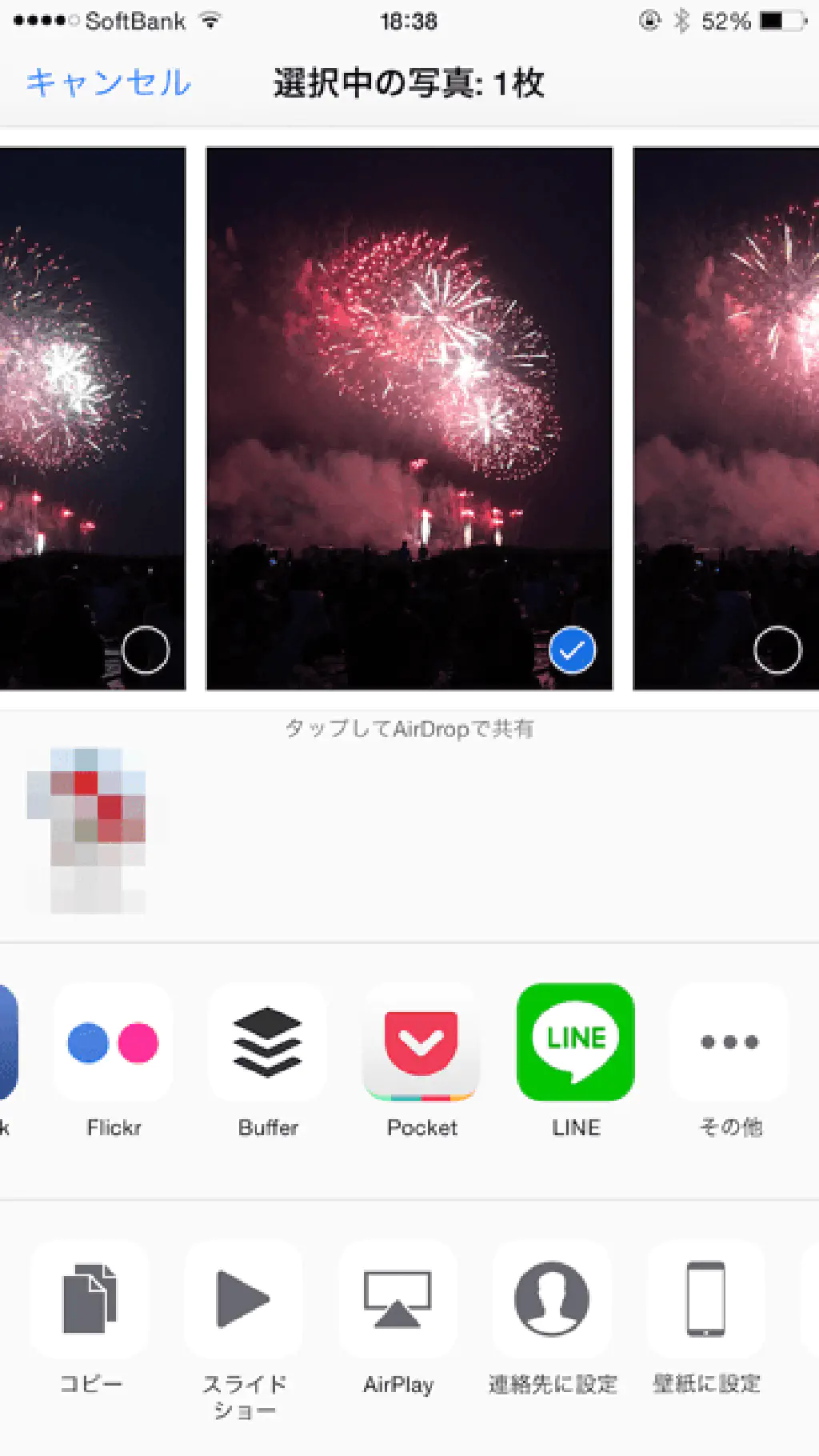
Safariのときと同じ要領で、ダイアログが表示されます。写真を複数選択した状態でも可能です。送信先もSafariのときと同様に選択してください。
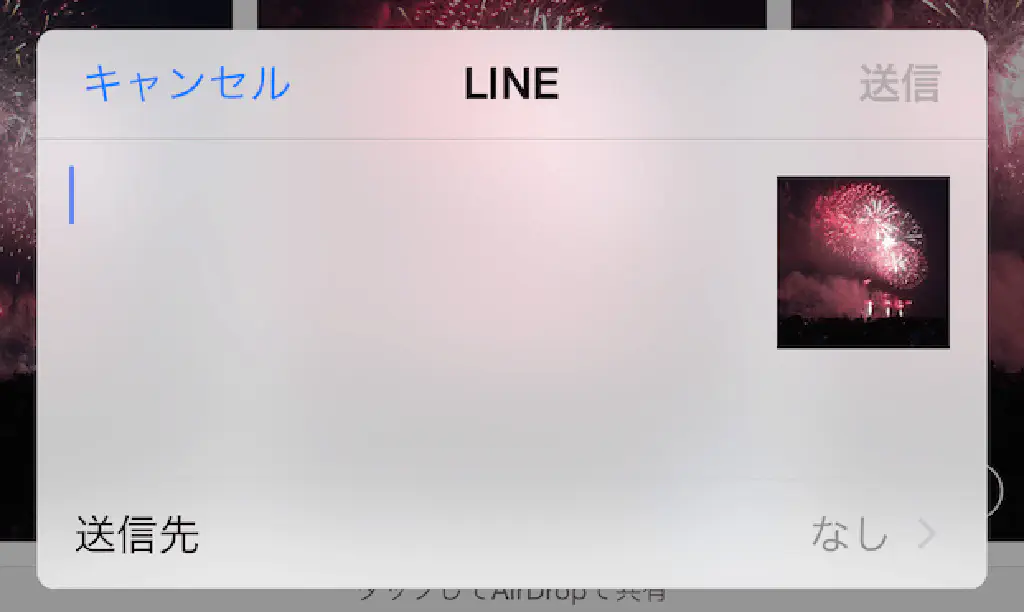
このようにLINEに簡単に共有することができました。
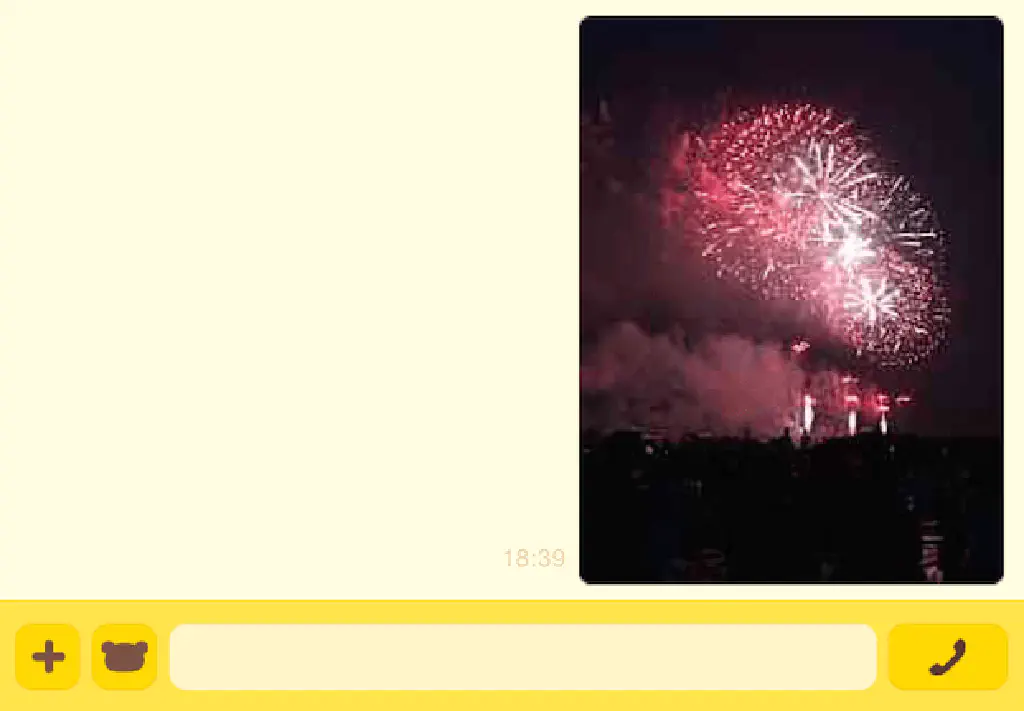
まとめ
拡張機能はiOS8から追加された機能であり、iOS9が発表された今、もはや過去の機能なのですが、今更ながらLINEでこのようなことができることに気がつきました。ポイントは、共有メニューが使えるすべてのアプリケーションで使用できるということです。LINEでの情報共有がはかどりそうですね。知らなかった、という方はぜひ使ってみてください!